
Orodha ya maudhui:
- Vifaa
- Hatua ya 1: Kuwa Msanidi Programu
- Hatua ya 2: Washa Utatuaji wa USB
- Hatua ya 3: Sakinisha IVCam
- Hatua ya 4: Unganisha simu yako kwa kutumia kebo ya USB
- Hatua ya 5: kutumia smartphone kama Webcam kwa Zoom Mikutano (au As 2 Camera)
- Hatua ya 6: BONUS # 1: Simama rahisi ya Smartphone kwa Mikutano ya Kuza
- Hatua ya 7: BONUS # 2: Smartphone Holder kwa Upigaji wa Whiteboard
- Hatua ya 8: Kuunganisha IPhone yako Kama Webcam - Vidokezo kadhaa
- Mwandishi John Day [email protected].
- Public 2024-01-30 12:48.
- Mwisho uliobadilishwa 2025-01-23 15:11.

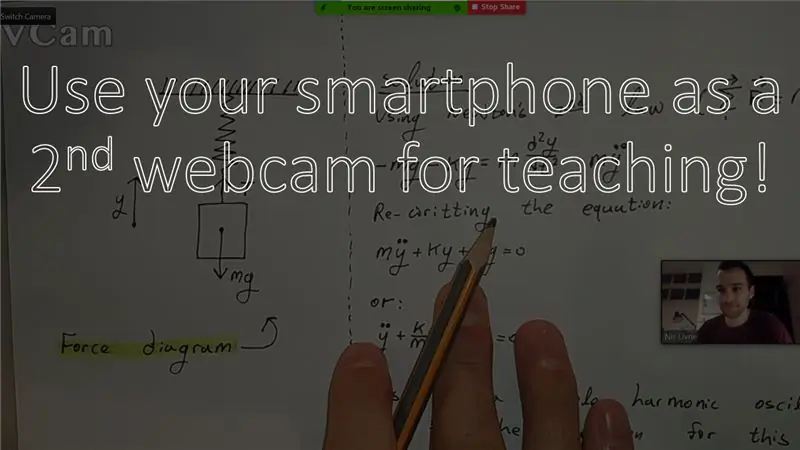
Katika miezi michache iliyopita sote tumelazimika kuwasiliana mkondoni badala ya kibinafsi. Kama mwanafunzi, mihadhara yangu mingi iligeuzwa kuwa mikutano ya Zoom, na hiyo hiyo ilitokea kwa masaa yangu ya kufundisha.
Katika wiki chache zijazo, wanafunzi wengi wa kila kizazi watarudi katika shule zao au vyuo vikuu lakini wengi bado watasoma kutoka nyumbani. Wakati watu wengi wana kompyuta ya desktop, sio kila mtu ana laptop na kamera iliyojengwa. Hii inamaanisha kuwa watu wengine watalazimika kununua kamera mpya ya wavuti tu kwa mikutano hii ya mkondoni. Chaguo jingine itakuwa kuzungumza moja kwa moja kupitia smartphone yako, lakini hiyo sio sawa katika hali nyingi. Kwa sababu hii, nilifikiri itakuwa muhimu kuunganisha simu yangu mahiri kwenye kompyuta yangu na kuitumia kama kamera ya wavuti.
Katika mafunzo haya nitakuonyesha jinsi ya kutumia smartphone yako kama kamera ya wavuti kwa kutumia kebo ya USB. Utafikiria kuwa hii inapaswa kuwa ndogo - baada ya yote, una kamera na kompyuta ndogo, kwa nini hii iwe ngumu siku hizi? Inageuka hii sio hivyo kabisa! na kwa kuwa kutafuta google kwa majibu ilinichukua muda, nilifikiri ningeokoa wengine shida.
Wakati unaweza kujua kwa urahisi jinsi ya kutumia smartphone yako kama kamera ya wavuti kwa kutumia WiFi, kuunganisha kupitia kebo ya USB sio ujinga tu. Kuna faida nyingi katika njia hii juu ya kutumia WiFi:
1) Uunganisho ni thabiti zaidi. Mimi kupatikana ufumbuzi kwa sababu nilikuwa na matatizo na screen yangu kufungia katika mikutano wakati mimi alijaribu kuunganisha kupitia WiFi.
2) Kwa kutumia WiFi kutapunguza kasi ya internet kasi yako - wewe ni kuchukua baadhi ya kipimo data WiFi yako kwa hili.
3) Ubora wa picha ni bora zaidi kutumia kebo ya USB!
4) Karibu hakuna latency! Ucheleweshaji ni mbaya zaidi !! Kutumia kebo ya USB kuunganisha simu yako mahiri tatua shida hii.
4) Kebo ya USB itachaji simu yako wakati unatumia kama kamera ya wavuti, kwa hivyo hauitaji chaja nyingine ili kuiendeleza wakati wa mikutano mirefu.
5) Kwa njia hii, unaweza pia kutumia kipaza sauti kwenye smartphone yako! Njia nyingi zinazotumia WiFi hazipitishi sauti kwenye kompyuta yako!
Zaidi ya kukuzuia kununua kamera za wavuti zisizo za lazima kwa kompyuta yako ya mezani, wewe smartphone pia inaweza kutumika kama kamera ya pili ikiwa tayari unayo! Pia nitakufundisha jinsi ya kutumia kamera hii ya pili katika Zoom
Hii ndio kweli niliyoitumia - wakati wa kufundisha fizikia ni muhimu kwamba uandike hesabu na ueleze mambo kwenye ubao. Kwa sababu hii nilitaka njia ya kukamata ubao mweupe. I kujengwa mmiliki simu rahisi na aliandika chini milinganyo kwenye kipande cha karatasi tu chini yake. Nitaongeza maelezo juu ya jinsi unaweza kutengeneza standi zako mwenyewe - moja ya mazungumzo ya video (Zoom) na moja ya kukamata ubao mweupe.
** Kama wewe kupata njia bora ya kuungana smartphone kama USB webcam, tafadhali nijulishe !
Vifaa
Utahitaji smartphone, kebo inayofaa ya USB na PC. Ni wazi ikiwa unataka kuzungumza na watu wengine mkondoni, utahitaji pia unganisho la mtandao.
Hatua ya 1: Kuwa Msanidi Programu
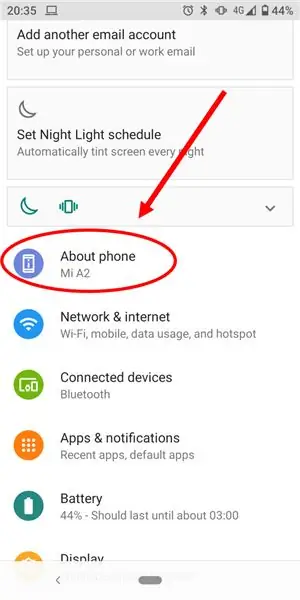
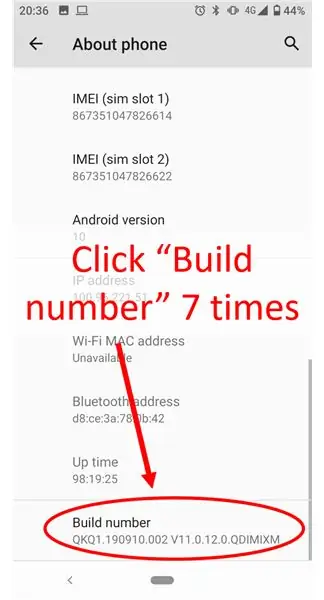
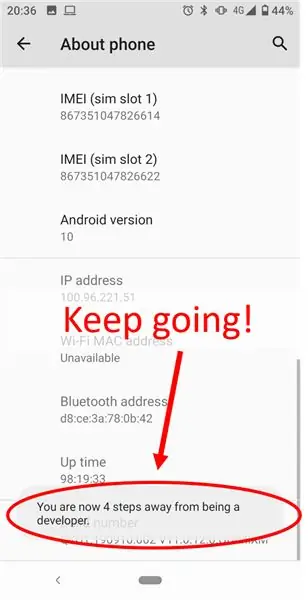
Huna haja ya kuwa msanidi programu kuwa mmoja
Ili kutumia smartphone yako kama kamera ya wavuti kwa kutumia kebo ya USB, utahitaji ufikiaji wa chaguzi za msanidi wa simu.
Picha zilizoambatishwa zinapaswa kukuongoza kupitia mchakato huu, lakini hapa ndio unapaswa kufanya:
Pata 'nambari ya kujenga' ya simu yako. Kawaida iko katika sehemu ya 'karibu' ndani ya mipangilio ya simu.
Ifuatayo, bonyeza nambari ya kujenga mara 7 na ingiza nenosiri la simu yako.
Hongera, wewe sasa ni msanidi programu !!:)
Hatua ya 2: Washa Utatuaji wa USB
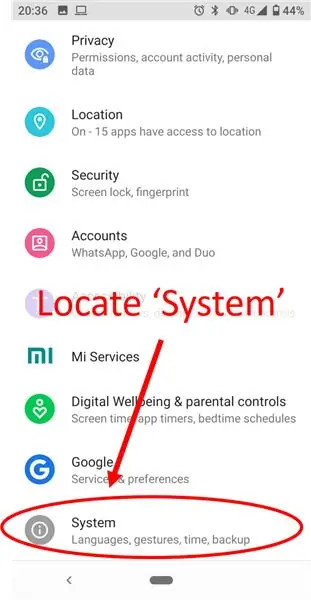
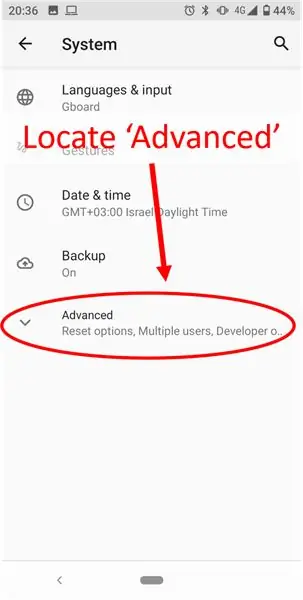
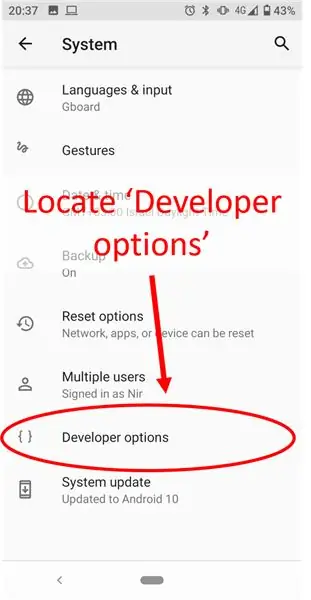
Ifuatayo, utahitaji kupata 'chaguzi za msanidi programu'. Kawaida iko ndani ya sehemu ya 'Mfumo'.
Mara tu ukiwa ndani ya 'Mfumo', tafuta 'Advanced' na hapo unapaswa kupata 'Chaguzi za Msanidi Programu'.
Sasa kumbuka kwamba "kwa nguvu kubwa huja jukumu kubwa" (Peter Parker) - kurekebisha mipangilio ya simu yako inaweza kubadilisha jinsi inavyofanya kazi. Daima unaweza upya tena kwenye mazingira ya kiwanda, lakini mimi ushauri kwamba huwezi kubadilisha chochote kwamba huwezi kuelewa. Hata hivyo..
Tafuta 'utatuaji wa USB' na uiwashe.
Hatua ya 3: Sakinisha IVCam
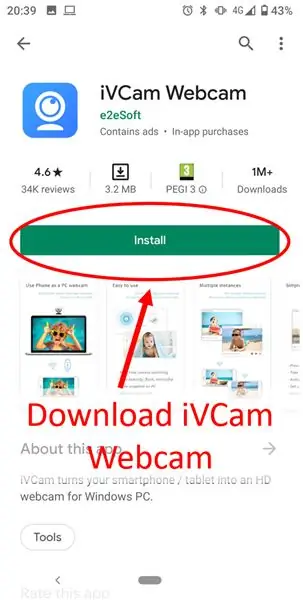
Pakua na usakinishe iVCam wote juu smartphone yako (kwa njia ya kuhifadhi kucheza) na kwenye PC yako.
Wakati programu hii inatoa toleo la bure na video zenye ubora wa chini (bado ni nzuri sana kwa maoni yangu, ninatumia toleo la bure tu), unaweza pia kulipia toleo la HD ambalo ni zuri.
Hatua ya 4: Unganisha simu yako kwa kutumia kebo ya USB

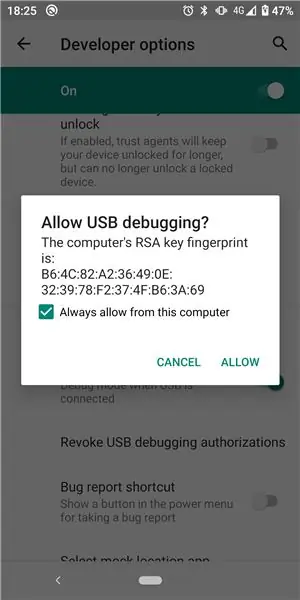

Ni wakati wa kuunganisha smartphone yako na kompyuta!
Mara baada ya kushikamana, fungua programu ya IVCam na utaona dirisha linatokea kwenye smartphone yako. Hakikisha unaruhusu utatuaji wa USB.
Kwa wakati huu, kompyuta yako inapaswa kuonyesha picha kutoka kwa smartphone!
Unaweza pia kuchagua kamera ipi utumie (mbele au nyuma), weka mfiduo na moja kwa moja kupitia programu.
Hatua ya 5: kutumia smartphone kama Webcam kwa Zoom Mikutano (au As 2 Camera)
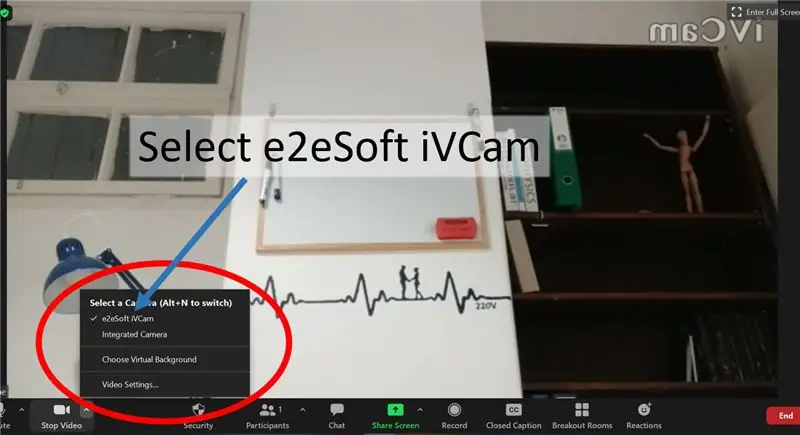
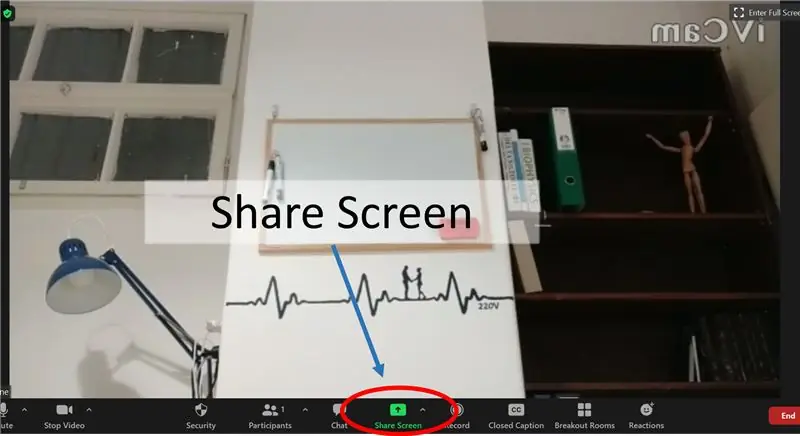
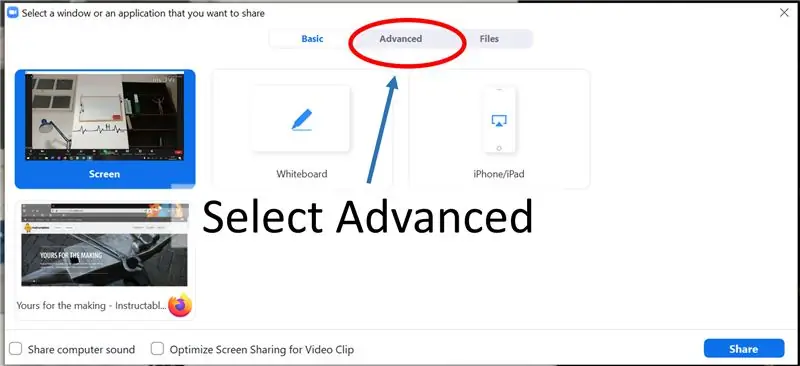
Kutumia smartphone yako kama kamera kuu katika mazungumzo ya kuvuta:
Katika visa vingine programu itatambua kiatomati kamera ya smartphone na kuiweka kama kamera yako ya wavuti. Katika visa vingine, itabidi bonyeza mshale mdogo karibu na kitufe cha "Stop video" na uchague 'e2eSoft iVCam' kama kamera yako (angalia picha ya kwanza). Hata ikiwa una kamera kwenye PC yako au PC, uwezekano ni kwamba smartphone yako ina kamera bora kuliko ile unayo.
Kutumia smartphone yako kama kamera ya 2 (kwa kufundisha / kushiriki kwa uandishi wa mkono):
Kutumia simu yako mahiri kama kamera ya 2 ambayo unaweza kutumia kunasa maandishi yaliyoandikwa kwa mkono na nini-sio, bonyeza "Shiriki" (picha ya 2) na nenda kwa "Advanced" (picha ya 3). Chagua "Yaliyomo kutoka kwa kamera ya 2". Sasa utakuwa na kamera zote mbili zimeunganishwa kwenye mikutano yako ya kuvuta!
Matumizi yangu kuu kwa hii ilikuwa kufundisha fizikia na hesabu, lakini unaweza kuitumia kushiriki kila aina ya maandishi yaliyoandikwa kwa mkono!
Hatua ya 6: BONUS # 1: Simama rahisi ya Smartphone kwa Mikutano ya Kuza



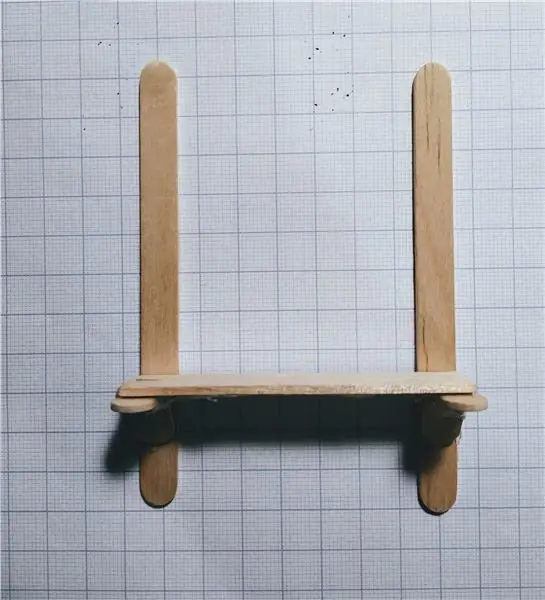
Nilifanya hii kwa kutumia vijiti vya popsicle na gundi moto. Picha zinajifafanua mwenyewe lakini ikiwa unataka maagizo zaidi hapa, niambie katika maoni:)
Nina vidokezo vichache ingawa:
1) Tumia karatasi ya milimetric wakati unashika sehemu tofauti na uitumie kuweka vipande sawa. Kwamba kwa nini msimamo wako wa mwisho wa smartphone utakuwa thabiti.
2) karatasi kipande cha nyuma inakuwezesha kurekebisha angle ambayo simu nyuso wewe. Ni muhimu kwa mazungumzo ya video.
3) Mimi kukata shimo chini ya kusimama ili yangu kebo inafaa kupitia. Hii pia ni muhimu sana.
Hatua ya 7: BONUS # 2: Smartphone Holder kwa Upigaji wa Whiteboard
Pia alifanya mmiliki smartphone kurasa A4 kukamata wakati mimi kuandika juu yao kama ubao mweupe. Napenda kushiriki pia, lakini kuna toleo bora zaidi juu ya instructables kwamba mimi sana kupendekeza. Ni rahisi, rahisi, na bora zaidi kuliko yangu:)
Mara tu unapokuwa na kishikilia simu mahiri, weka karatasi ya kuchapisha au ubao mdogo wa kifutio chini yake. Kwa njia hiyo, unaposhiriki yaliyomo kwenye kamera yako ya 2, wanafunzi au washirika wengine wangeweza kuona maandishi yako ya mkono.
Hatua ya 8: Kuunganisha IPhone yako Kama Webcam - Vidokezo kadhaa
** Sina iPhone, kwa hivyo sijajaribu njia hizi mwenyewe, lakini kwa kuwa watu waliuliza mwongozo nilifanya utafiti na nilijumuisha habari niliyoipata! Asante TheFireMan & RobertA282 kwa viungo na habari
1) Kwanza, kama una iPhone lakini unatumia Windows, bado unaweza kutumia iVCam programu. Hapa kuna video ya kijana anayeonyesha jinsi ya kuifanya.
2) RobernA282 ilipendekeza kutumia Epoccam. Inaonekana unaweza kutumia zote kwenye Windows / Android na Apple OS.
3) TheFireMan ilipendekeza kutumia DroidCam. Alisema kuwa inapaswa kufanya kazi kwenye Linux, Windows & Mac.
Ikiwa unahitaji msaada wowote zaidi au una maoni yoyote juu ya kuunganisha Android / iPhone yako kama kamera ya wavuti, jisikie huru kuchapisha maoni au kutuma ujumbe!
Hiyo ni kwa sasa! ikiwa una maoni yoyote au maswali ningependa kuyasikia! Unaweza kupata miradi yangu mingine kwenye ukurasa wangu wa kufundisha na ikiwa ungependa hii inayoweza kufundishwa ningethamini ukinipigia kura kwenye Mashindano ya Kurudi kwa Msingi!
Nitakuona hivi karibuni!
Ikiwa unataka kusaidia miradi yangu, unaweza kuninunulia kahawa (ya bei rahisi):) 100% ya kesi zote zitaingia katika miradi ya baadaye! Asante !!
Ilipendekeza:
Arduino Kama ISP -- Choma Faili ya Hex katika AVR -- Fuse katika AVR -- Arduino kama Mpangaji: Hatua 10

Arduino Kama ISP || Choma Faili ya Hex katika AVR || Fuse katika AVR || Arduino Kama Mpangaji: ……………………… Tafadhali SUBSCRIBE Kwenye kituo changu cha YouTube kwa video zaidi …….. Nakala hii yote ni kuhusu arduino kama isp. Ikiwa unataka kupakia faili ya hex au ikiwa unataka kuweka fuse yako katika AVR basi hauitaji kununua programu, unaweza kufanya
Visuino Jinsi ya Kutumia Kitufe Kama Ingizo la Kudhibiti Vitu kama LED: Hatua 6

Visuino Jinsi ya Kutumia Kitufe Kama Pembejeo Kudhibiti Vitu Kama LED: Katika mafunzo haya tutajifunza jinsi ya KUZIMA na kuwasha LED kwa kutumia kitufe rahisi na Visuino. Tazama video ya onyesho
Tumia tena HP WebCam 101 Aka 679257-330 Module ya Kamera ya Wavuti kama USB WebCam ya kawaida: Hatua 5

Tumia tena HP WebCam 101 Aka 679257-330 Module ya Kamera ya Wavuti Kama USB WebCam ya kawaida: Nataka kunasa Panasonic CF-18 yangu wa miaka 14 na kamera mpya ya wavuti, lakini Panasonic haiungi mkono tena mashine hiyo nzuri, kwa hivyo lazima tumia kitu kijivu kwa kitu rahisi kuliko b & b (bia & burgers) .Hii ni sehemu ya kwanza
Jinsi ya Kutumia Wiimote Kama Kipanya cha Kompyuta Kutumia Mishumaa Kama Sensor !!: 3 Hatua

Jinsi ya Kutumia Wiimote Kama Panya ya Kompyuta Kutumia Mishumaa Kama Sensor !!: Mwongozo huu utakuonyesha jinsi ya kuunganisha Wii Remote yako (Wiimote) kwa pc yako na kuitumia kama panya
Nafuu (kama Bure [kama katika Bia]) Simama ya Mita Mbili: Hatua 4
![Nafuu (kama Bure [kama katika Bia]) Simama ya Mita Mbili: Hatua 4 Nafuu (kama Bure [kama katika Bia]) Simama ya Mita Mbili: Hatua 4](https://i.howwhatproduce.com/images/004/image-11898-43-j.webp)
Nafuu (kama vile Bure [kama katika Bia]) Simama ya Mita nyingi: Nimekuwa nikikasirika kwa kulazimisha kunung'unika shingo yangu au kwa usawa kusawazisha bei yangu ya bei ya chini ya $ 4 ya mita nyingi mahali pengine ninaweza SOMA onyesho. Kwa hivyo niliamua kuchukua maswala mikononi mwangu! Hii pia ni ya kwanza 'kupanga, kwa hivyo ikiwa mtu yeyote ana msaada wa kuanza
